初心者におすすめな「デスクトップキャプチャソフト」をまとめてみました。
「初心者だけどデスクトップキャプチャソフトの種類が多くてどれを使えばいいか分からない!」という人の参考になれば幸いです。
全部見るのが面倒くさい人は、最後の「まとめ」だけご覧ください。
デスクトップキャプチャとは?
パソコンの画面を録画して、動画ファイル(.avi、.mp4など)として保存することを「デスクトップキャプチャー」と言います。
また、「デスクトップキャプチャー」できるソフトの事を「デスクトップキャプチャーソフト」と呼びます。
例えば、
- 「PCでの操作の様子を動画として録画したい!」
- 「PCゲームの映像を録画したい!」
などという場合に「デスクトップキャプチャーソフト」を使います。
勘違いしやすいですが、
「キャプチャーボード」でデジタル機器(PS4など)の映像をキャプチャすることは「ビデオキャプチャーする」と言います。
デスクトップキャプチャーとは別物なので注意です。
注意)画質についての勘違い
ソフトによって画質は決まらない
「デスクトップキャプチャーソフト」でキャプチャする動画の画質は、キャプチャに使用する、
- コーデック
- ビットレート
などによって決まります。
なので、「どのデスクトップキャプチャソフトでキャプチャしたか」は画質には関係ありません。
どのソフトでも高画質なコーデックを使用すれば高画質にキャプチャ出来ますし、低画質なコーデックを使用すれば低画質になります。
参考:エンコードとは?コーデックとの関係について
参考:ビットレートとは?画質・音質・コーデックとの関係【映像・音声】
「このデスクトップキャプチャソフトは画質が良いよ!」などと言う人がたまに居ますが、それは使用しているコーデックが、
などの高画質コーデックを使っているだけか、その人がまるで何も理解していないかのどちらかです。
ソフトは画質に影響しません。
コンテナも関係ない
「コンテナ」(aviやmp4やmpegなど)も「画質」と全く関係ありません。
どのコンテナを使っても、コーデックがダメなら画質もダメになりますし、コーデックが良い物なら画質も良くなります。
ソフトによる違いは「使いやすさ」(インターフェース的な意味)と「機能」だけです。
参考:動画コーデックの種類と違い(H.264・VP9・MPEG・Xvid・DivX・WMV等)
参考:動画形式の種類と違い(AVI・MP4・MOV・MPEG・MKV・WMV・FLV・ASF等)
動画初心者にデスクトップキャプチャーおすすめ
※有料のものも含んでます
※サクッと特徴だけを紹介しています
①Bandicam
有料デスクトップキャプチャソフトの定番です。
大きな特徴は、
- 分かりやすい
- 高機能
の2つです。
おそらく、動画初心者な人でも迷うことなくキャプチャできるんじゃないかと思います。
また、動画上級者向けの設定もかなり豊富なので万人にオススメだと思います。
「無料」でも一応使えますが、
- 10分以上キャプチャ出来ない
- 動画上部に「Bandicam」というロゴが入る

などの制限が付きます。
「これからバンバン動画をキャプチャするぜ!」みたいな人には買う価値はあると思います。
○こんな人におすすめ
- 「ロゴが入っても良いからサクッと簡単に高画質な動画を簡単にキャプチャしたい!」という人
- 「有料でも良いからロゴが入らない高画質な動画を簡単にキャプチャしたい!」という人
- 「フルスクリーンのDirectXゲームを録画したい!」という人
○こんな人には向いていません
- 「無料で、ロゴが入らなくて、キャプチャ時間制限が無いのが良い!」という人
- 「韓国製はイヤ!」という人
公式:Bandicam – 高画質・高性能動画録画ソフト、動画キャプチャーソフト
解説:Bandicamの使い方と設定方法
②ロイロゲームレコーダー
「LoiLo」という会社が無償で提供しているデスクトップキャプチャソフトです。
特徴を挙げると、
- DirectXでの録画にも対応している上に(DirectXのフルスクリーンゲームなどを録画する時などに使う)
- 無料
- 操作がとても簡単
- ロゴも入らない
- 録画の時間制限もない
という感じで「無料なのにすごい!」と言いたくなるソフトなのですが、その代わりに、機能が貧弱です。
あとインストールすると、「LoiLo」製の動画編集ソフトが一緒にインストールされてしまいます。(後から消せますが)
○こんな人におすすめ
- 「簡単に無料でデスクトップキャプチャしたい!」という人
- 「DirectXゲームを録画したい!」という人
○こんな人には向いていません
- 「録画枠を指定して録画したい!」という人(ウィンドウでしか指定できない)
- 「コーデックを指定して録画したい!」という人(Motion JPEGコーデックしか使えない)
公式:無料で最強のゲーム録画「ロイロ ゲーム レコーダー」
解説:ロイロゲームレコーダーの導入方法と使い方【DirectX対応キャプチャソフト】
③ShadowPlay
NVIDIAが無償で提供しているソフトです。
NVIDIA製のグラボの「NVENC」という仕組みを利用して、キャプチャする事ができるため、超低負荷で録画できます。
ただし、「NVENC」という機能が付いているNVIDIA製のグラボを搭載しているパソコンじゃないと使えないという欠点があります。
あとメニューが英語なので、英語アレルギーな人にはとっつきにくいかもしれません。
○こんな人におすすめ
- 「フルスクリーンのDirectXゲームを録画したい!」という人
- 「NVENC」対応のNVIDIAグラボ装備してるよ!」という人
○こんな人には向いていません
- 「フルスクリーン以外でも録画したい!」という人
解説:VIPで初心者がゲーム実況するには@ Wiki – ShadowPlay(外部サイト)
④アマレココ
「アマレコTV」の少機能版です。(というかアマレコTVの前バージョン的なポジションのソフトです)
無料キャプチャソフトの中でもかなり古米で、デスクトップキャプチャに最低限必要な機能だけ搭載しています。
アマレコTVと違って、元々そこそこ動画知識があって理解力がある人は割りとすぐに使いこなせると思いますが、初心者にはちょっと取っ付きにくいかもしれません。
個人的には、「AG-デスクトップレコーダー」より使いやすいと思います。
○こんな人におすすめ
- 「無料でサクッと高画質な動画をキャプチャしたい!」という人
○こんな人には向いていません
- 「動画知識とか全く無いからそういうのが無くても使える簡単なソフトが良い!」という人
公式:アマレコTV公式ホームページ|アマレココ
解説:アマレココの使い方と設定方法
⑤AG-デスクトップレコーダー
シンプルだけど高機能なデスクトップキャプチャソフトです。
最大の特徴は「バッファリングエンコード」という、リアルタイムにキャプチャするのではなく、キャプチャした映像を後からエンコード(圧縮)する事で、「キャプチャ中の負荷を最大限下げる事ができる機能」が付いている点です。
あと、「AG-デスクトップレコーダー」専用の「AmuseGraphics Movie(AGM形式)」という高画質・低負荷なコーデックも付属しています。(可逆・非可逆のどちらでもいけるようです)
無料のソフトの中では一番取っ付き易いかも?ですが、キャプチャに慣れてくると不自由に感じる部分が多いような気がします。
○こんな人におすすめ
- 使用しているパソコンが低スペックな人
- 「無料でサクッと高画質な動画をキャプチャしたい!」という人
○こんな人には向いていません
- PC初心者な人(UIが玄人向けなので)
公式:AG-デスクトップレコーダー ダウンロードページ
解説:AG-デスクトップレコーダーの使い方と設定方法
⑥Game DVR
Windows10に標準で入っているソフトです。(なのでこれ以前のOSでは使えない)
あまり高機能ではないですが、GPGPUという低負荷にキャプチャできる機能があります。
あと、使用するのにもハードウェア的な制限があるので、最新のPCじゃないと対応していません。
Microsoftのアカウントを取得しなくちゃいけなかったりと色々面倒ですが、対応しているなら使ってみても良いかもしれません。
解説:Windows10のデスクトップキャプチャ機能 「Game DVR」の使い方と設定方法
⑦アマレコTV
おそらく、現在一番高機能なフリーのデスクトップキャプチャーソフトです。
「デスクトップキャプチャー」機能だけではなくて「ビデオキャプチャー」機能まで付いています。(というかビデオキャプチャーがメイン)
参考:ビデオキャプチャとは?ソフトウェアとハードウェアの違い
機能的にはかなり多機能ですが、おそらく初見では使いこなせません。
PC初心者だと、キャプチャする段階にすら辿り着けないかもしれません。それくらい多機能です。
あと、デフォルトの「AMV4」や「AMV3」コーデックだと動画にロゴが入ってしまうので、別途他の「可逆圧縮コーデック」をインストールする必要があります。(高画質かつロゴを入れずにキャプチャしたいなら)
そのへんの初期設定もかなり面倒ですし、UI自体も独特、設定項目も多すぎるので、初心者の人からすると訳が分からないレベルだと思います。
ただ、使いこなせるようになると、フリーソフトの中では最強だと思います。
○こんな人におすすめ
- 「動画キャプチャについて詳しくなりたい!多機能なのを使いこなしたい!無料が良い!」という人
- 「ビデオキャプチャ(ゲーム画面の録画とか)もしたい!」という人
○こんな人には向いていません
- 「動画知識とか全く無いからそういうのが無くても使えるのが良い!」という人
公式:アマレコTV公式ホームページ|アマレコTV
解説:アマレコTVの使い方と設定方法について
⑧CamStudio
海外製のデスクトップキャプチャソフトですが、有志の日本語化パッチをあてる事で日本語化できます。
操作方法は分かりやすいですが、インストール時に変なソフトを入れようとしてきたり、操作中も変に固まる事が多かったりと、正直微妙?なソフトです。
他のデスクトップキャプチャと違って、AVI以外に
- MP4
- SWF
にも対応していたり、他にも優れている面がかなりあります。(有料ソフトにしかないような機能など)
特徴を確認してみて、自分にほしい機能がありそうなら使ってみるのもアリかもしれません。
⑨カハマルカの瞳
オススメじゃないですけど、一応有名なので紹介します。
昔は「デスクトップキャプチャと言えばカハマルカの瞳!」なくらい有名でしたが、有能なデスクトップキャプチャソフトが台頭してきて、人気が無くなってしまったソフトです。
でも今でも使用している人は結構多いみたいです。
時代を感じるソフトですね・・。
解説:カハマルカの瞳の導入方法と録画するまでの使い方【デスクトップキャプチャ】
まとめ
上記ソフトを表にしてまとめるとこんな感じ↓です。(D~S評価)
| 取っ付き やすさ※1 | 使い慣れた後の 使い易さ | カーソル関連の エフェクト※2 | PC内蔵コーデックの 使用可否※3 | DirectX※4 | ビデオ キャプチャ | ドロー機能※5 | 値段 | 録画中の 軽さ※6 | ソフト自体の 軽さ | 透明ウィンドウを キャプチャできるか | |
|---|---|---|---|---|---|---|---|---|---|---|---|
| Bandicam | S | S | ○ | ○ | ○ | ○ | ○ | 4,320円 | A(S) | S | ○ |
| ロイロゲームレコーダー | S | S | ✕ | ✕ (MJPEGのみ) | ○ | ✕ | ✕ | 0円 | A | S | ✕ |
| ShadowPlay | B | S | ✕ | ✕ (H.264のみ) | ○ | ✕ | ✕ | S | S | ✕ | |
| Game DVR | A | A | ✕ | ✕ (H.264のみ) | ○ | ✕ | ✕ | A(S) | S | ✕ | |
| アマレココ | C | A | ✕ | ○ | ✕ | ✕ | ✕ | A | S | ✕ | |
| アマレコTV | D | A | ✕ | ○ | ✕ | ○ | ✕ | A | S | ○ | |
| AG-デスクトップレコーダー | C | B | ✕ | ○ | ✕ | ✕ | ✕ | A(S) | S | ✕ | |
| CamStudio | B | A | ○ | ○ | ✕ | ✕ | ✕ | A | C | ✕ | |
| カハマルカの瞳 | C | B | ✕ | ○ | ✕ | ✕ | ✕ | A | S | ✕ |
・「Bandicam」と「Game DVR」はGPGPUに対応しているコーデックを使用すれば録画中の軽さは「S」レベルになる
・「AG-デスクトップレコーダー」はバッファリングエンコ機能を使用すれば録画中の軽さは「S」レベルになる
※2 例えば、クリック時にエフェクトを掛けたり、カーソルの周囲に色をつけたりする機能のこと。
※3 「キャプチャソフト内蔵のコーデック以外にも、自分のパソコンにインストールしているコーデックを使用できるか」という評価。
※4 簡単に言うと「PCゲーム」を録画できる機能のこと。DirectXやOpenGLといった技術で作られたソフトの録画ができる機能。(低負荷で録画できる)
※5 キャプチャ中に、文字を入れたり、線を描いたりできる機能
※6 使用するコーデックによって録画負荷は違ってくるので、ここでの意味は「同じコーデックを使用してキャプチャした際の軽さ」という意味
見ての通り、(有料含め)デスクトップキャプチャーソフトの最強は「Bandicam」です。
使いやすい上に、超多機能なので、他のデスクトップキャプチャの比じゃありません。
無料系のソフトは、基本的に「動画の知識」を付けないと設定項目の意味が理解できずに、きちんとした設定で録画できないことが多いのです。(有料系は無知識でも分かるように簡単にしてくれている)
総まとめ
というわけで総まとめするとこんな感じ↓です。
- 「金払っても良いから多機能で使い易いのが良い!」という人
→Bandicam
- 「無料で取っ付き易いのが良い!」という人
→アマレココ or ロイロゲームレコーダー
- 「NVIDIA製のNVENCが使えるグラボを使っている!」という人
→ShadowPlay
- 「無料で動作が軽いのが良い!」という人
→AG-デスクトップレコーダー
- 「Windows10だよ!最新PCだよ!」という人
→Game DVR
- 「無料で高機能なのが良い!動作が重くなるのは気にしない!」という人
→CamStudio
- 「ビデオキャプチャがしたい!高機能が良い!」という人
→Bandicam or アマレコTV
どれも一長一短な感じなので、自分の好きなのをどうぞ。
このページの情報は以上です。



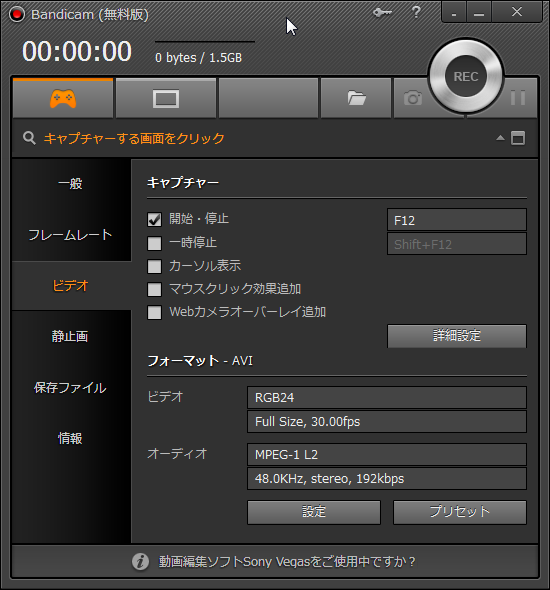

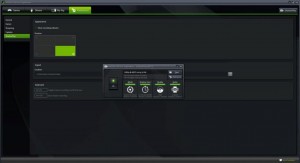


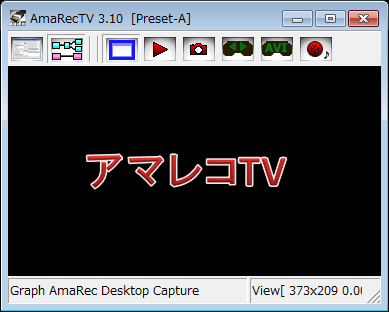


コメント
今朝ほどデジ造使用の件でお伺いしましたが以下のことが抜けていました
プリンストン製「Arcsoft Show Biz Dvd2」はファイルもありません
また同種のキャプチャーソフトソフトも入れていません
この分野のソフトは初めて経験しますがお説の通り設定言語の意味も
不確実でしたおかげさまで勉強になりました
ご多忙と思いますがよろしくお願いいたします 以上
ロイロゲームレコーダーでデスクトップキャプチャを行う方法を教えてください。ウィンドウ単位ではなく、デスクトップ全体をキャプチャしたいです。
ロイロだと、デスクトップ全体のキャプチャは出来ません。
他のソフトを使って下さい。
大変参考になりました。
ありがとうございました。
余計なご連絡であれば無視して下さい。
http://next.spotlight-media.jp/article/271186897082221624
ここのサイトに記事丸パクリされていませんか?
もし当方の勘違いであればコメント削除して下さい。
同じブロガーとして、キュレーションサイトやなんちゃってライターが、大手の力で自分の記事かのようにしているのが許せなくて。。。
記事大変参考になりました!応援しています。
OBSというソフトも紹介して欲しいです。私が使ってみた中で一番扱いやすく、オープンソースで現在進行形で開発が続いています。
OBSは、デスクトップキャプチャソフトではなくて、配信ソフトです。
なので、このページでは紹介しません。
すみません。
ShadowPlayは現在Shareに変わりましたよ。
いらない情報かもわからないですが…
ShareXはどうですか。PC内蔵コーデックは使えませんがエンコーダのオプションを編集できるのでhuffyuvとx264のロスレスが使えました。プリセットもMP4,webm,AVI(x264/x265,VB8,Xvid | AAC,Vorbis,MP3)が用意されています。余計な機能もありますがOBSよりはキャプチャ用途に使いやすいと思いますよ。付属の仮想ビデオ・オーディオデバイスドライバがインストールされていないとパフォーマンスが落ちるのでポータブル版は少し扱いづらいですね。
おっと忘れてました。ShareXのポータブル版はRecorder-devicesという補助ソフトウェアが自動でインストールされないのでパフォーマンスがCamStudio並に悪くなります。『Recorder-devices-setup.exe』という実行ファイルが同梱されているので手動でセットアップしないといけません。私は複数のPCで使っているときにハマりました。これさえなければ良いソフトなんですけど。
それとScreen recording optionのTest with CMDからすぐキャプチャの実効速度とフレームドロップが起こらないか調べられるので設定のフィードバックがしやすいです。DirectXもCamStudioのように真っ黒というわけではないですしNVENCも使えるので環境が揃えばまあまあ使いやすい方だと思います。